Управление личными задачами с помощью Планировщик в Teams
В приложении Планировщик вы можете создавать личные планы, доступные только вам. Эти планы предлагают отличное решение для отслеживания личных задач без необходимости добавлять в план группу Microsoft 365.
Создание личного плана
Чтобы приступить к работе, выберите Создать план в области навигации слева. Затем можно выбрать пустой вариант или начать с одного из готовых шаблонов, которые соответствуют вашему варианту использования. Для создания некоторых вариантов требуется лицензия уровня "Премиум".
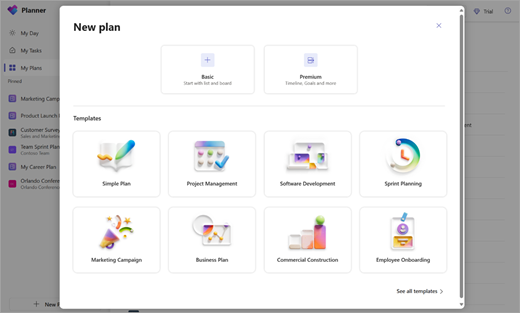
После выбора вам будет предложено введите имя плана. Вы можете оставить необязательный выбор группы Microsoft 365 пустым, чтобы создать личный план.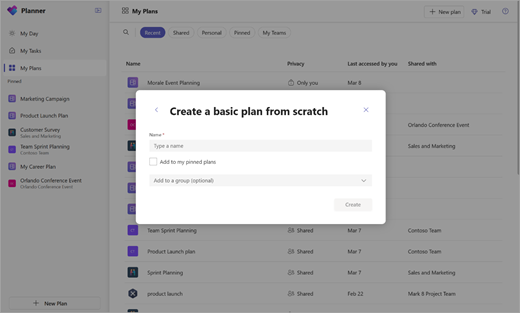
Общий доступ
Когда приходит время для совместной работы над планом с другими пользователями, просто поделиться планом с правильным набором людей:
-
Выберите Поделиться в правом верхнем углу плана.
-
Добавьте участников в план, создав новую группу Microsoft 365 или выбрав существующую:
-
Создание группы
-
Добавьте участников, у которых должен быть доступ, и выберите Создать группу.
-
-
Добавление в существующую группу
-
Выберите существующую группу Microsoft 365, которую следует добавить в этот план, и нажмите кнопку Добавить.
-
-
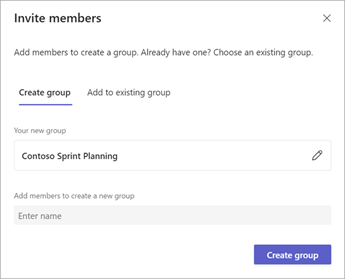
Представления
Базовые личные планы
Сетка — используйте представление сетки для просмотра задач в удобном для понимания списке. Здесь можно легко задать поля задач, пометить задачи завершенные и добавить новые.
Доска — используйте представление доски для просмотра задач на доске в стиле Канбан. Здесь можно группировать задачи по контейнеру, ходу выполнения, дате выполнения, приоритету и меткам.
Расписание — используйте представление "Расписание" для организации задач в календаре.
Диаграммы — используйте представление диаграмм для визуального просмотра состояния задач. Здесь можно просмотреть диаграммы для:
-
Состояние — состояние задач
-
Контейнер — ход выполнения задач в каждом контейнере
-
Приоритет — ход выполнения задач по приоритету
-
Участники — доступность участников команды
Личные планы уровня "Премиум"
Сетка — используйте представление сетки для просмотра задач в удобном для понимания списке. Здесь можно легко задать поля задач, пометить задачи завершенные и добавить новые.
Доска — используйте представление доски для просмотра задач на доске в стиле Канбан. Здесь можно группировать задачи по контейнеру, ходу выполнения, дате выполнения, приоритету и меткам.
Временная шкала— используйте представление временная шкала, чтобы просмотреть диаграмму Ганта с задачами и зависимостями.
Диаграммы — используйте представление диаграмм для визуального просмотра состояния задач. Здесь можно просмотреть диаграммы для:
-
Состояние — состояние задач.
-
Контейнер — ход выполнения задач в каждом контейнере.
-
Приоритет — ход выполнения задач по приоритету.
-
Участники — доступность участников команды.
Goals — используйте представление Goals для установки и отслеживания целей.










